Rumah >hujung hadapan web >html tutorial >Butang imej menggunakan HTML5
Butang imej menggunakan HTML5
- PHPzke hadapan
- 2023-08-20 20:17:111511semak imbas

Dalam artikel seterusnya, kita akan belajar tentang menggunakan butang imej HTML5.
tugas kita sedang membuat imej untuk bertindak sebagai butang, Apabila pengguna mengklik butang, yang borang dihantar ke pelayan. Mari kita lihat.Apakah butang imej
Butang imej dibuat dengan meletakkan teg 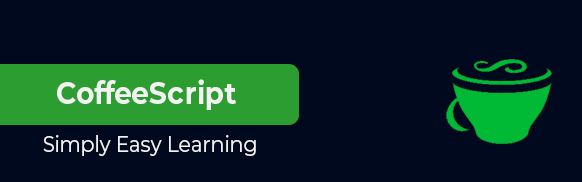 di dalam teg
di dalam teg
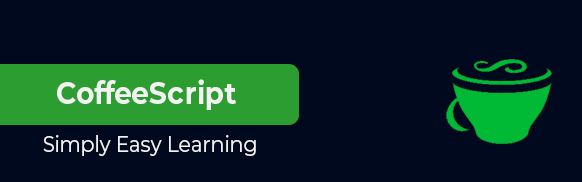 kita boleh memasukkan imej pada halaman HTML sebaliknya, imej tersebut disambungkan kepada mereka melalui laluan yang telah ditetapkan iaitu src dan alt .
kita boleh memasukkan imej pada halaman HTML sebaliknya, imej tersebut disambungkan kepada mereka melalui laluan yang telah ditetapkan iaitu src dan alt .Sintaks
Berikut ialah sintaks untuk
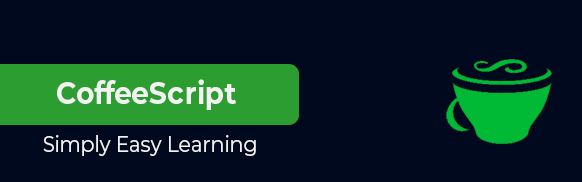
<img src="/static/imghwm/default1.png" data-src="https://www.tutorialspoint.com/coffeescript/images/coffeescript.jpg" class="lazy" src=”..” alt=”..”>
dan
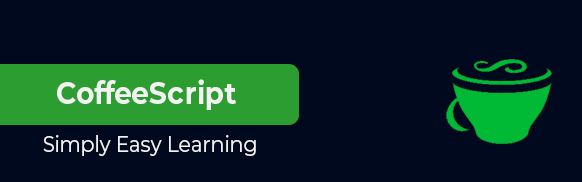 dll. ) di dalam elemen
dll. ) di dalam elemen Mari kita lihat contoh untuk memahami butang imej dengan HTML5.
Contoh 1
Dalam contoh di bawah, kami sedang mencipta butang imej mudah.
<!DOCTYPE html>
<html>
<body>
<p>Click On The Image</p>
<button onclick="JavaScript:alert('DONT HUNT ANIMALS')">
<img src="/static/imghwm/default1.png" data-src="https://www.tutorialspoint.com/coffeescript/images/coffeescript.jpg" class="lazy" style="max-width:90%" style="max-width:90%" alt="animal">
<br>LOVE ANIMALS</button>
</body>
</html>
Apabila skrip dilaksanakan, ia akan menghasilkan output yang memaparkan butang imej dengan teks padanya bersama-sama dengan gesaan pada halaman web.
Apabila pengguna mengklik butang imej, acara akan dicetuskan dan memaparkan amaran "Jangan memburu haiwan".
Contoh 2
Dalam contoh di bawah, kami telah mencipta butang imej menggunakan .
<!DOCTYPE html>
<html>
<body style="text-align: center">
<h2>creating an image Button with HTML5?</h2>
<form>
USERNAME:
<input type="name" /><br><br>
PASSWORD:
<input type="password" /><br><br>
<input type="image" src=
"https://www.tutorialspoint.com/images/logo.png"
height="80px" width="110px"
alt="submit" />
</form>
</body>
</html>
Apabila skrip dilaksanakan, ia akan menjana output yang memaparkan medan input untuk nama pengguna dan kata laluan bersama-sama dengan butang imej pada halaman web Apabila pengguna mengklik butang imej, borang akan diserahkan kepada pelayan.
Contoh 3
Dalam contoh di bawah, kami menggunakan ruang letak dan butang imej dengan
<!DOCTYPE html>
<html>
<head>
<style>
input[type='image'] {
width: 80px;
}
</style>
</head>
<body style="text-align: center">
<p>SIGN IN </p>
<div>
<input type="email"
placeholder="Enter your email Address" />
<br><br>
</div>
<input type="image" id="image" alt="Login"
src="https://www.tutorialspoint.com/images/logo.png">
</body>
</html>
Apabila menjalankan skrip di atas, tetingkap output akan muncul, memaparkan log masuk yang disediakan dengan ruang letak untuk memasukkan e-mel bersama-sama dengan butang imej pada halaman web.
Contoh 4
Dalam perkara berikut, kami sedang mencipta butang imej tetapi memasukkan tag
<button type = "submit" name = "learn" value = "myimage"> <p>Tutorials for all</p> <img src="https://www.tutorialspoint.com/latest/inter-process-communication.png " / alt="Butang imej menggunakan HTML5" > </button>Selepas menjalankan skrip di atas, ia akan menghasilkan butang imej dengan teks pada halaman web.
Atas ialah kandungan terperinci Butang imej menggunakan HTML5. Untuk maklumat lanjut, sila ikut artikel berkaitan lain di laman web China PHP!

